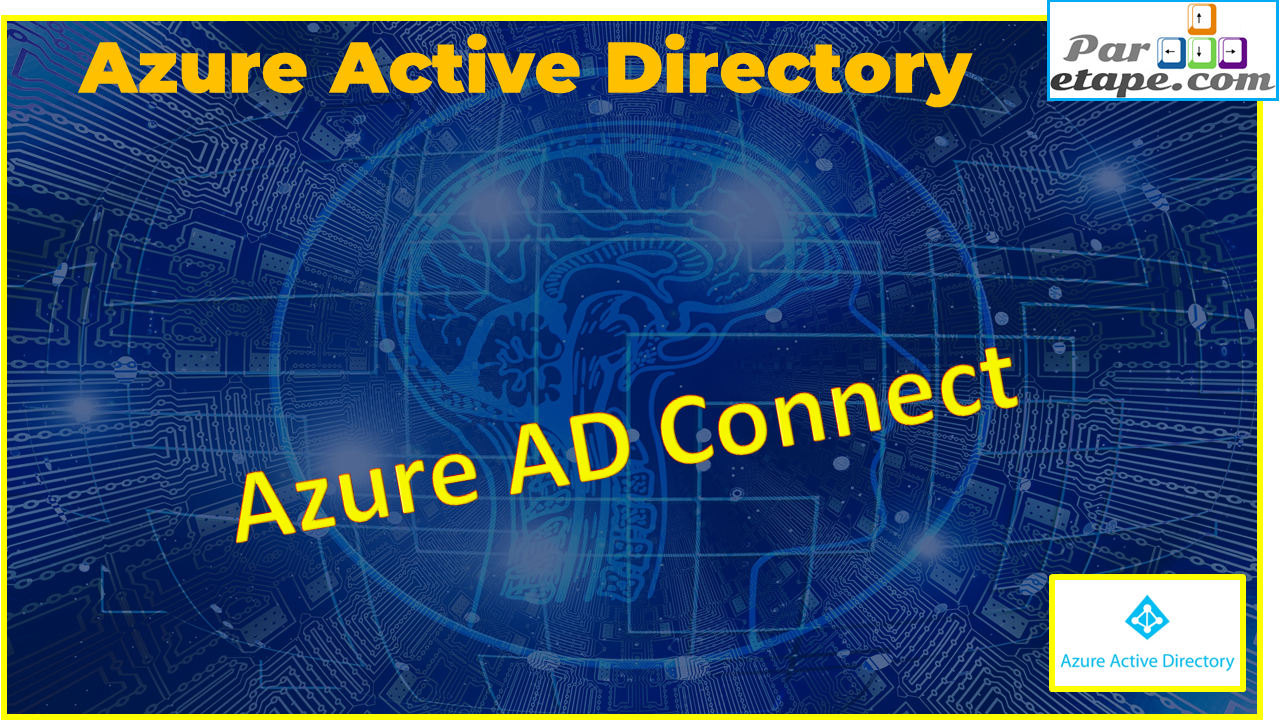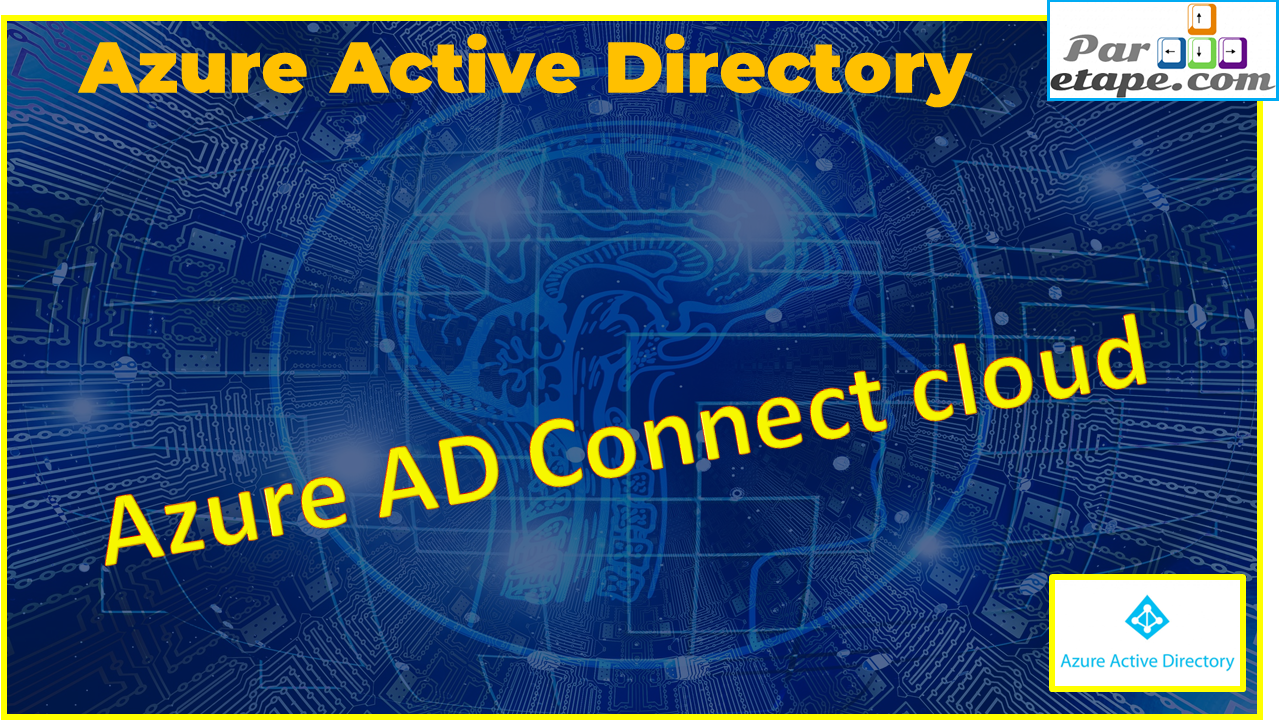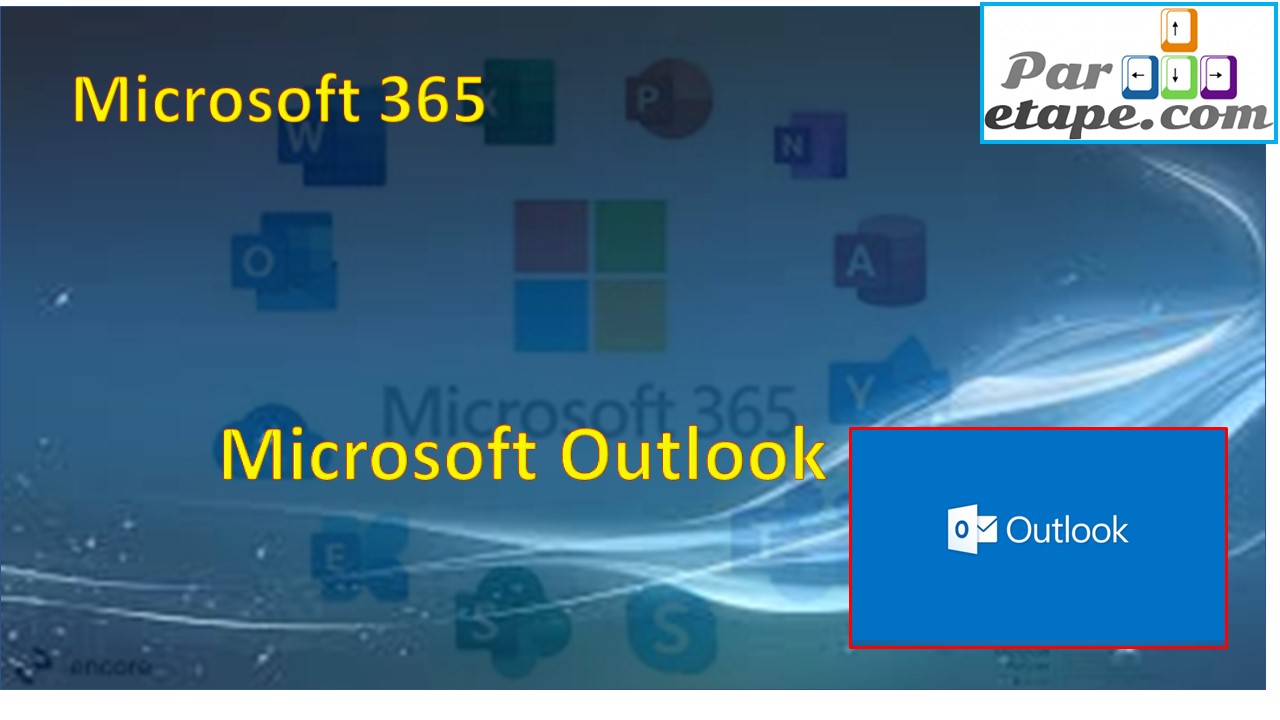Découvrons ici, avec cette vidéo, comment nous pouvons ajouté son nom de domaine personnalisé dans Microsoft 365
Nous avons vu récemment comment ajouter notre nom de domaine dans entra.microsoft.com ou AAD. (ici). Cette semaine, nous allons donc ajouter le nom de domaine dans le centre d‘administration Microsoft 365
Un nom de domaine personnalisé
Pour ajouter votre nom de domaine personnalisé à Microsoft 365, suivez les étapes ci-dessous :
 |
Les étapes |
- Connectez-vous à votre compte Microsoft 365 à l’aide des informations d’identification appropriées.
- Accédez au Centre d’administration Microsoft 365. Vous devriez trouver un lien vers le centre d’administration dans le menu principal de votre compte.
- Dans le Centre d’administration Microsoft 365, recherchez l’option “Domaines” ou “Gestion des domaines”. Cliquez dessus pour accéder à la section de gestion des domaines.
- Dans la section de gestion des domaines, vous devriez voir une option pour “Ajouter un domaine” ou “Ajouter un domaine personnalisé”. Cliquez dessus pour démarrer le processus d’ajout de votre nom de domaine.
- Sur la page suivante, vous devrez saisir le nom de domaine que vous souhaitez ajouter à Microsoft 365. Entrez le nom de domaine complet, par exemple : “mondomaine.com”. Cliquez sur le bouton “Suivant” ou “Vérifier” pour continuer.
- Microsoft 365 effectuera une vérification pour s’assurer que vous êtes le propriétaire du domaine que vous essayez d’ajouter. Selon la méthode de vérification choisie, vous devrez peut-être ajouter un enregistrement DNS spécifique ou télécharger un fichier de vérification sur votre site web. Suivez les instructions fournies par Microsoft 365 pour effectuer la vérification.
- Une fois la vérification terminée, vous devriez voir un message indiquant que votre domaine a été ajouté avec succès. À ce stade, vous pouvez choisir de configurer des enregistrements DNS supplémentaires pour votre domaine, tels que des enregistrements MX pour la messagerie ou des enregistrements CNAME pour la configuration de sites web.
Et après
Une fois que vous avez ajouté votre nom de domaine personnalisé à Microsoft 365, vous pouvez commencer à utiliser vos adresses e-mail personnalisées et à configurer d’autres fonctionnalités associées à votre domaine.
Attention |
N’oubliez pas que les étapes exactes peuvent varier légèrement en fonction de l’interface utilisateur spécifique de Microsoft 365, mais ces instructions générales devraient vous aider à vous orienter dans le processus d’ajout d’un nom de domaine personnalisé.
La vidéo |